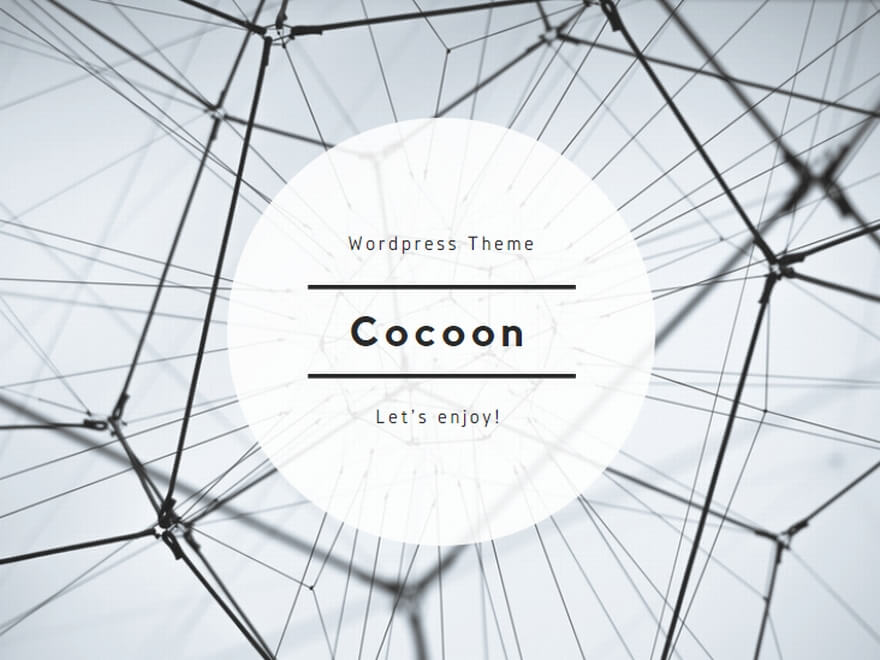LINEアルバムの写真、
保存したら相手に通知される…?💦
そう思って、こっそり
保存できない人も多いのでは?
でも、ご安心ください🌿
保存しても通知はいきません!
LINEアルバム内の写真を
保存しても、誰にも通知されません。
⚠ 「保存」ではなく「追加」の操作時のみ
通知メッセージが表示されます。
🌿 通知される操作・されない操作
LINEでは、操作によって
通知が届くかどうかが異なります。
以下の表で、
通知の有無を確認しましょう。
| 操作内容 | 通知の有無 |
|---|---|
| アルバムの写真を保存 | ✖ 通知なし |
| アルバムに写真を追加 | ◎ 通知あり |
| トーク内の写真を保存 | ✖ 通知なし |
| スクリーンショット | ✖ 通知なし |
🌿 注意!「追加」操作は通知される
写真の保存は通知されませんが、
「アルバムに写真を追加」した場合は別です。
トークルーム内に
「○○さんがアルバムに追加しました」
というメッセージが表示されます。
アルバムの中身を編集した時のみ
他のメンバーに通知される仕組みです。
🌿 保存はバレずに安心してできる
アルバムに入っている写真は、
自分のスマホにダウンロードしても
通知が届くことはありません。
一括保存・個別保存どちらでもOK🌿
次は、保存の手順を
写真付きでわかりやすくご紹介します!
🌿 アルバム写真の保存方法
① アルバムを一括保存する方法
① トークルームを開く
② 右上の「メニュー(≡)」をタップ
③ 「アルバム」を選ぶ
④ 保存したいアルバムを開く
⑤ 右上の「⋮」をタップ
⑥ 「アルバムをダウンロード」を選ぶ
これでアルバム内の写真が
まとめて保存されます🌿
② 写真を1枚ずつ保存する方法
① アルバムを開く
② 保存したい写真を長押し
③ 右上のチェックマークで選択
④ 画面右下の「保存ボタン」をタップ
複数枚を選んで保存も可能です✨
🌿 保存された写真の場所は?
保存した写真はスマホの
「写真」アプリや「ギャラリー」に入ります。
| 端末 | 保存先 |
|---|---|
| iPhone | 「写真」アプリの「すべての写真」や LINE名のフォルダ |
| Android | 「ギャラリー」内のLINEフォルダや「その他」 |
| Googleフォト利用時 | 自動でクラウド同期されることも |
スマホの空き容量が気になる人は、
Googleフォトとの連携がおすすめ!
🌿 写真保存がバレると誤解しやすいポイント
① 「保存」と「追加」は別操作
保存は自分の端末にダウンロードするだけ。
追加はアルバムに新しく画像を入れること。
通知が届くのは「追加」のときだけです。
② プロフィール画像や期限切れ画像は保存不可
他人のプロフィール画像や、
保存期間が過ぎた写真は
保存ボタンが表示されないことがあります。
③ LINEの仕様変更に注意
2025年6月現在、通知は届きませんが、
今後アップデートで変更される可能性も。
気になる方は、LINE公式の
アップデート情報を定期的に確認しましょう。
🌿 LINEアルバムの便利な使い方
✔ アルバムは保存期限なし
✔ 最大10万枚まで保存可能
✔ 端末の容量を圧迫しない
✔ グループ内の共有・管理に最適!
保存したい写真は、
早めにアルバムやKeepに入れておくのが安心です🌿
🌿 よくある質問(Q&A)
Q. アルバムの写真を保存するとバレますか?
→ 通知されません。安心してください!
Q. アルバムに追加すると?
→ トークルームに通知されます。
Q. トークの写真を保存すると?
→ 通知は届きません。
Q. スクリーンショットはバレますか?
→ 現在のLINEでは通知されません。
Q. 今後通知されるようになる可能性は?
→ ゼロではありません。
LINE公式の更新情報を定期的に確認しましょう。
🌿 まとめ
LINEアルバムの写真は、
保存しても相手に通知されません。
一括保存も、1枚ずつ保存もOK。
安心してダウンロードできます🌿
ただし、「写真を追加」した場合は、
トークルームに通知が表示されるので注意!
仕様は今後変わる可能性もあるため、
LINEの公式情報も
定期的にチェックしておきましょう。